
Julkaistu
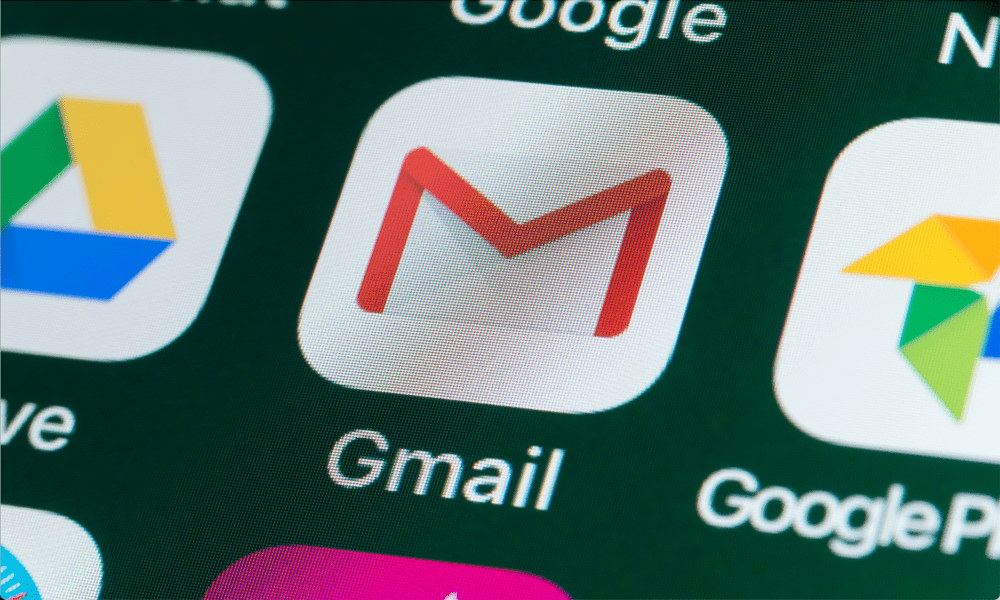
Jos sinulta puuttuu joitain sähköposteja, sinun on ehkä tarkistettava estetyt sähköpostisi Gmailissa. Näin
Gmail on kokemukseni mukaan melko hyvä käsittelemään roskapostia, mutta se ei tarkoita, etteikö outo viesti tulisi perille. Olen jopa estänyt tietyt sähköpostit tililtäni. Kannattaa kuitenkin tarkistaa estetty sähköpostisi säännöllisesti Gmailissa varmistaaksesi, ettet ole unohtanut mitään tärkeää.
Nuo sähköpostit eivät ole onneksi menneet lopullisesti. Gmailissa on helppo tapa tarkistaa estetyt sähköpostit sen mukaan, miten olet estänyt ne. Voit tarkistaa kuinka noudattamalla alla olevia ohjeita.
Voitko tarkastella estettyjä sähköposteja Gmailissa?
Riippuen siitä, kuinka estät käyttäjän, voit helposti tarkistaa estetyt sähköpostit Gmailissa. Tämä johtuu siitä, että estetyt sähköpostit lähetetään yleensä suoraan roskapostikansioosi. Voit tarkastella niitä avaamalla roskapostikansion, sähköpostin ja tarkistamalla yläreunassa olevan tunnisteen. Tarra kertoo, että sähköpostiosoite on estetty.
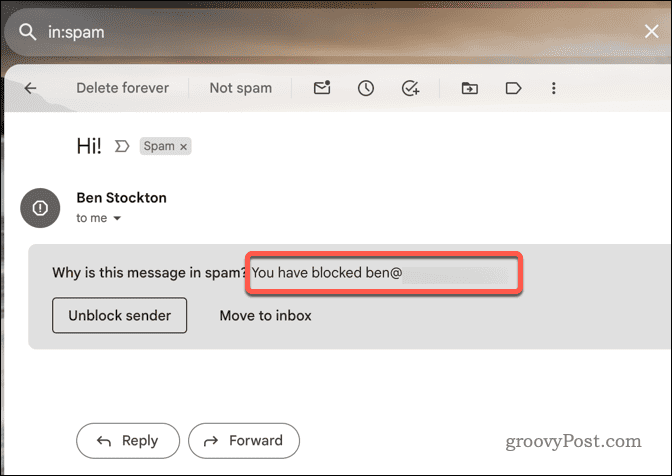
Gmail kuitenkin poistaa sähköpostit roskapostikansiosta 30 päivän kuluttua. Jos saat sähköpostin estetyltä yhteyshenkilöltä viimeisten 30 päivän aikana, sinä saattaa pystyä näkemään sen. Yksi poikkeus kuitenkin on. Jos olet loi mukautetun suodattimen joka poistaa automaattisesti sähköpostit osoitteesta a estetty lähettäjä, et voi katsoa niitä ollenkaan.
Ei ole mahdollista noutaa sähköposteja, jotka estetty suodatin on poistanut automaattisesti. Voit vain välttää sähköpostien suodattamisen tällä tavalla ja lähettää ne roskapostikansioosi, josta sinulla on 30 päivää aikaa noutaa ne.
Muista myös, että poistetut sähköpostit, jotka päätyvät roskapostiin, poistetaan, kun tyhjennät roskapostikansion manuaalisesti. Jos päätät tyhjentää roskapostikansion tällä tavalla, et voi hakea niitä myöhemmin. Jos haluat säilyttää osan estetyistä sähköposteista, siirrä ne toiseen kansioon ennen roskapostikansion tyhjentämistä.
Estettyjen sähköpostien tarkasteleminen Gmailin roskapostikansiossa PC: llä tai Macilla
Kuten olemme edellä maininneet, Gmailissa estettyjä sähköposteja käsitellään yleensä roskapostina ja ne siirretään roskapostikansioon.
Ellei käytä mukautettua suodatinta, voit tarkistaa estetyt Gmail-sähköpostit katsomalla roskapostikansiota ennen kuin 30 päivän aika on kulunut umpeen noudattamalla alla olevia ohjeita.
- Kirjaudu sisään omaan Gmail-tili PC- tai Mac-tietokoneellasi verkkoselaimella.
- Valitse Roskaposti kansio vasemmalla. Jos et näe sitä, napsauta Lisää laajentaaksesi kansioluetteloa.
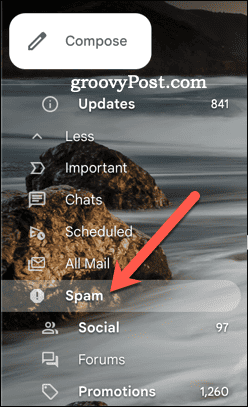
- Näet luettelon sähköpostiviesteistä, jotka Gmail on merkinnyt roskapostiksi. Valitse mikä tahansa sähköposti, jonka uskot tulleen estetyistä sähköpostiviesteistä – näiden yläosassa on Estetty-tunniste.
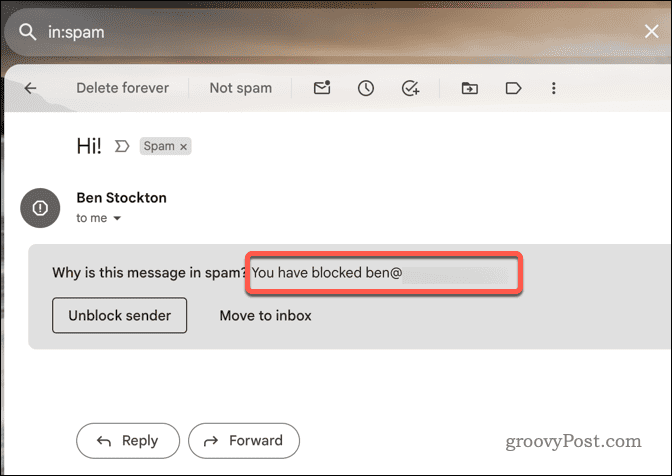
- Jos haluat poistaa sähköpostiosoitteen eston, avaa mikä tahansa estetyistä sähköpostiviesteistä roskapostikansiossa ja napsauta Kumoa lähettäjän esto -painiketta.
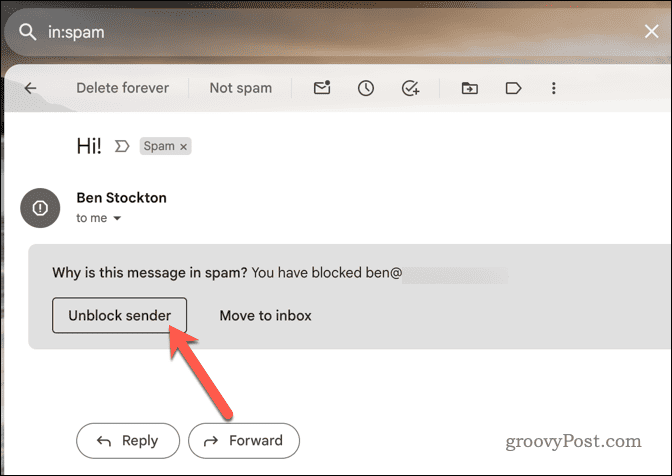
Estettyjen sähköpostien tarkasteleminen Gmailin roskapostikansiossa mobiililaitteissa
Voit myös tarkastella estettyjä sähköposteja Gmailin roskapostikansiossa käyttämällä Gmail-mobiilisovellusta Android-, iPhone- ja iPad-laitteissa.
Samat säännöt pätevät kuitenkin. Voit vain hakea estetyt sähköpostit jotka poistetaan roskapostiin, joita ei ole poistettu 30 päivän kuluessa, poistettu manuaalisesti tai automaattisesti suodattimen avulla. Näet estetyt sähköpostit Gmailin roskapostikansiossa mobiililaitteilla seuraavasti.
- Avaa Gmail-sovellus mobiililaitteellasi.
- Napauta valikkokuvake (kolme vaakasuoraa viivaa) vasemmassa yläkulmassa, hakupalkin vieressä.
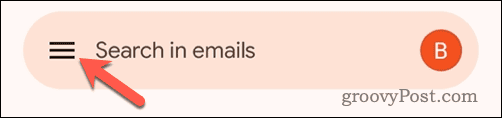
- Vieritä kansioluetteloa alaspäin ja napauta Roskaposti avataksesi roskapostikansion.
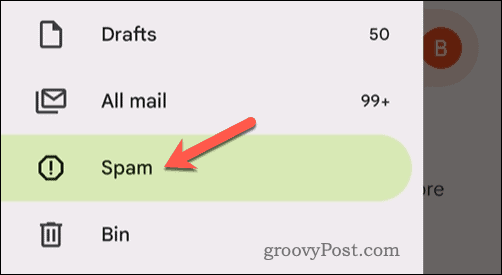
- Näet luettelon sähköpostiviesteistä, jotka Gmail on estänyt ja merkinnyt roskapostiksi. Valitse mikä tahansa, jonka uskot estävän nykyisten suodattimiesi vuoksi.
- Voit poistaa sähköpostiosoitteen eston napauttamalla estetystä osoitteesta vastaanotettua sähköpostia ja napauttamalla sitten Kumoa lähettäjän esto -painiketta viestin yläosassa.
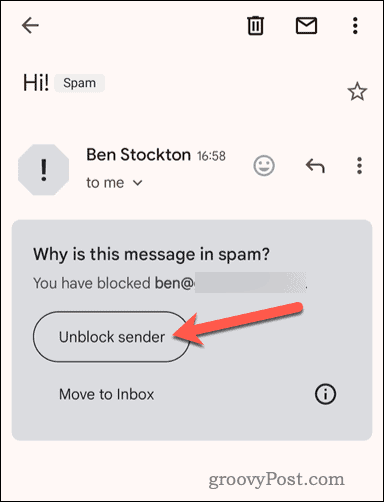
Estettyjen sähköpostien luettelon tarkasteleminen Gmailissa
Jos haluat nähdä luettelon kaikista sähköpostiosoitteista, jotka olet aiemmin estänyt Gmailissa, voit tehdä sen avaamalla estettyjen lähettäjien luettelosi. Tämä luettelo näyttää sähköpostiosoitteet, jotka olet estänyt käyttämällä estopainiketta tai mukautettua suodatinta. Voit tarkastella estettyjen Gmail-luetteloasi seuraavien ohjeiden avulla.
- Voit tehdä tämän avaamalla verkkoselaimesi ja kirjautumalla sisään Gmail-sivusto.
- Klikkaa asetuskuvake oikeassa yläkulmassa.
- Valitse Katso kaikki asetukset vaihtoehto.
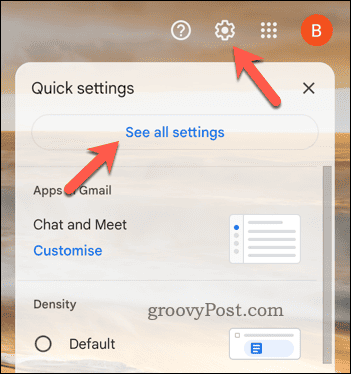
- Vuonna asetukset valikosta, valitse Suodattimet ja estetyt osoitteet -välilehti.
- Luettelo suodatetuista tai estetyistä sähköpostiosoitteista tulee näkyviin seuraavassa valikossa. Vieritä alareunaan, jossa on viesti seuraavat sähköpostiosoitteet on estetty. Gmail estää nämä sähköpostit ja sijoittaa ne roskapostikansioon.
- Voit poistaa minkä tahansa sähköpostin eston painamalla poista esto vaihtoehto osoitteiden vieressä.
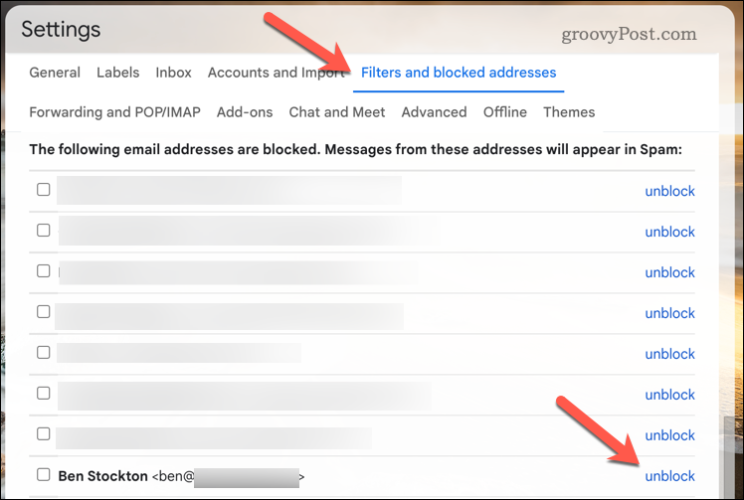
- Jos olet käyttänyt muokattua suodatinta sähköpostiosoitteiden estämiseen ja suodattamiseen, vieritä takaisin valikon yläosaan löytääksesi vastaavan suodattimen.
- Lehdistö poistaa suodattimen vieressä poistaaksesi sen.
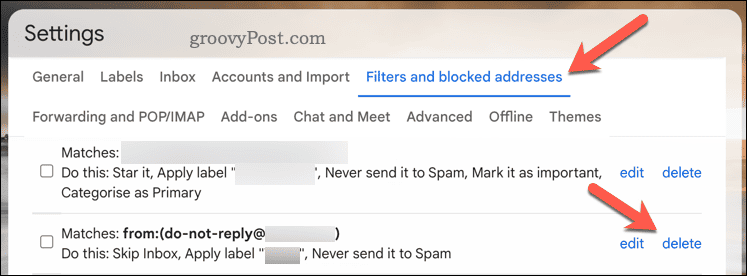
Ei-toivottujen sähköpostien estäminen Gmailissa
Jos olet estänyt jonkun Gmailissa, haluat todennäköisesti välttää hänen viestejään. Jos kuitenkin päätät tarkistaa estetyt sähköpostisi Gmailissa, voit tehdä sen nopeasti tarkastelemalla roskapostikansiota milloin tahansa – niin kauan kuin sähköpostit ovat edelleen siellä.
Jos olet uusi Gmailin käyttäjä, saatat haluta hankkia joitain Gmail-vinkkejä ja temppuja auttaa sinua tulemaan tehokäyttäjäksi. Haluat esimerkiksi aloittaa Gmail-sähköpostien merkitseminen auttaa sinua lajittelemaan niitä tehokkaammin.
Oliko tästä artikkelista apua?
Mahtavaa, jaa:
JaaTweetRedditLinkedInSähköpostiKiitos!
Kiitos, että otit meihin yhteyttä.
Kiitos, että otit meihin yhteyttä.


